雨林木风win10更新以后C盘空间占满了的解决办法
更新时间:2019-12-02 14:50:39 来源:雨林木风官网 游览量: 113 次
雨林木风win10更新以后C盘空间占满了怎么办呢?近期有用户对自己安装的雨林木风win10系统进行了升级以后打开我的电脑,看见C盘的空间占满了,那么碰到这一状况该怎样解决呢?下边雨林木风小编就把解决办法给大家说一说。
推荐系统下载:雨林木风
依据不一样状况小编提前准备了三种方法:
一、清除硬盘
1.开启【此电脑上】,鼠标右键【C盘】,【特性】,点一下【磁盘清理】
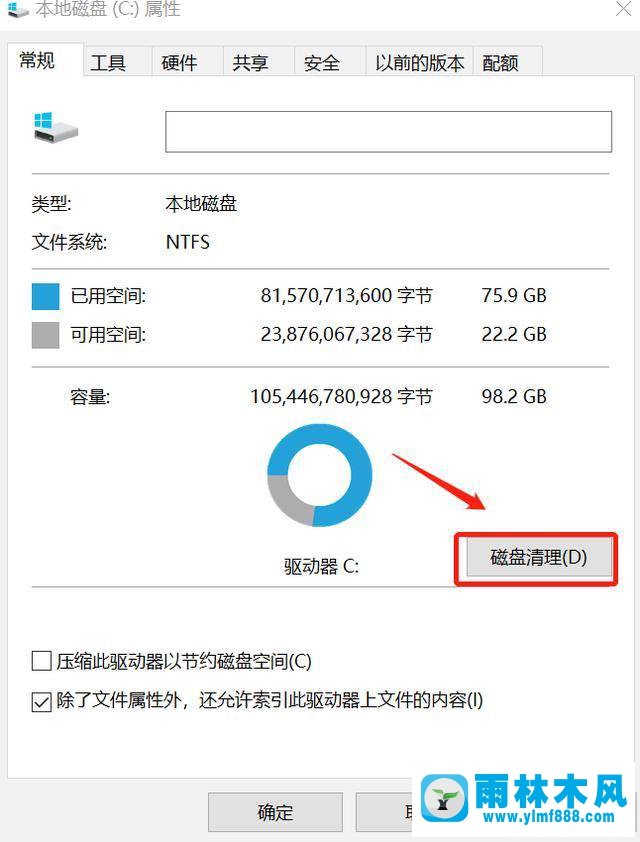
2.在开启的对话框挑选【清除系统文档】
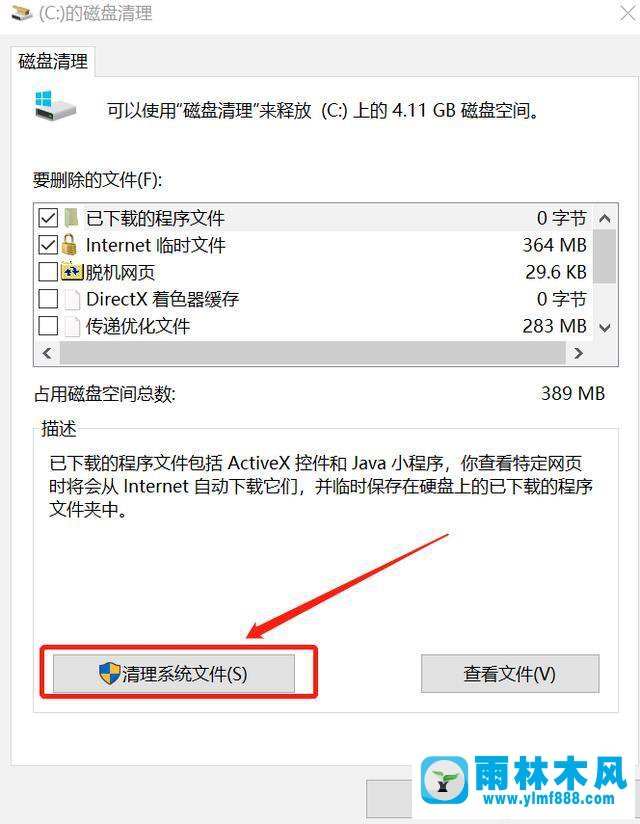
3.这时弹出来一个对话框,等候就能
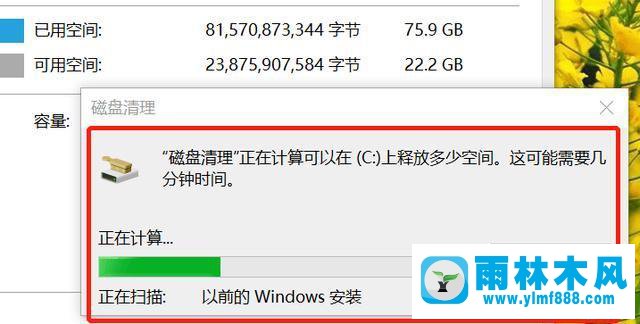
4.在再度弹出来的页面中,【要删掉的文档】目录下挑选【之前的Windows安裝】,点一下【确定】
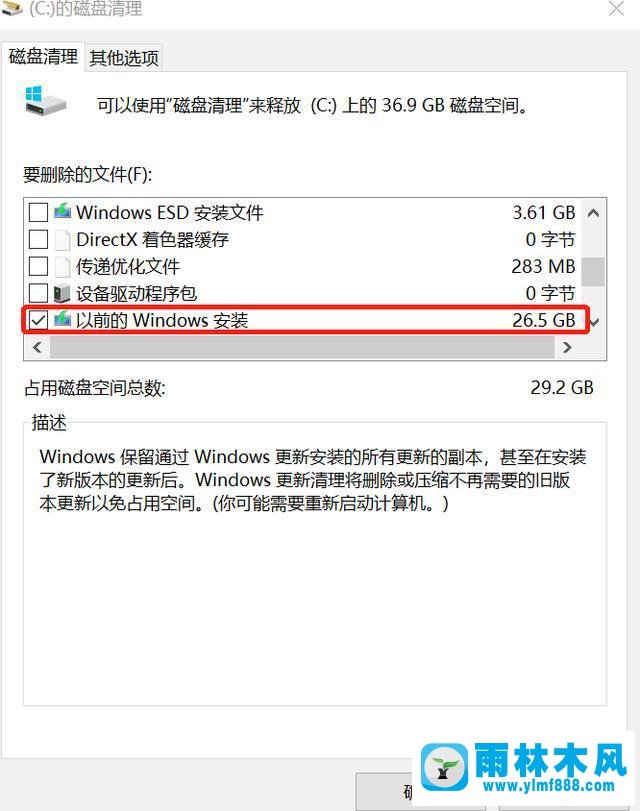
5.刚开始清除C盘不必要的文档

二、变更桌面上储存部位
1.寻找【此电脑上】并开启,在对话框左边寻找【桌面上】,鼠标右键挑选【属性】
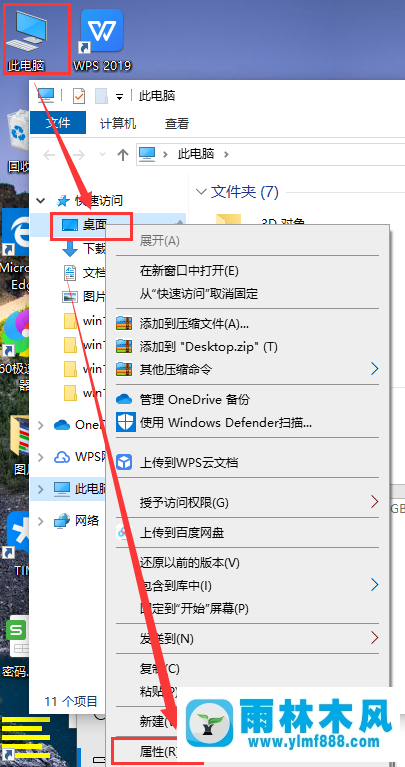
2.在【特性】对话框上将桌面上文档储存部位拆换到C盘之外的别的盘,点一下【确定】
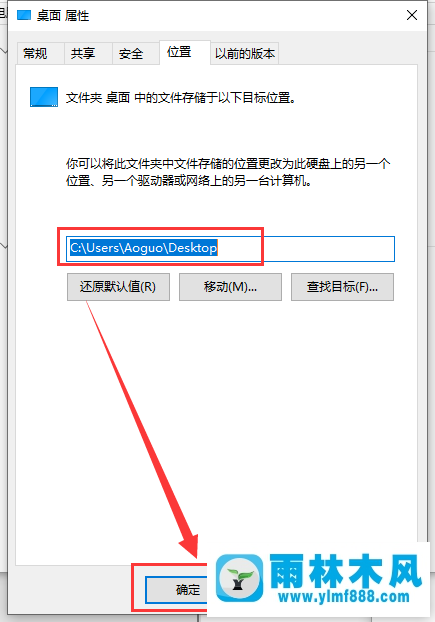
三、变更系统储存设定
1.应用桌面快捷方式【Win】+【i】开启【设定】,寻找【系统】跳转
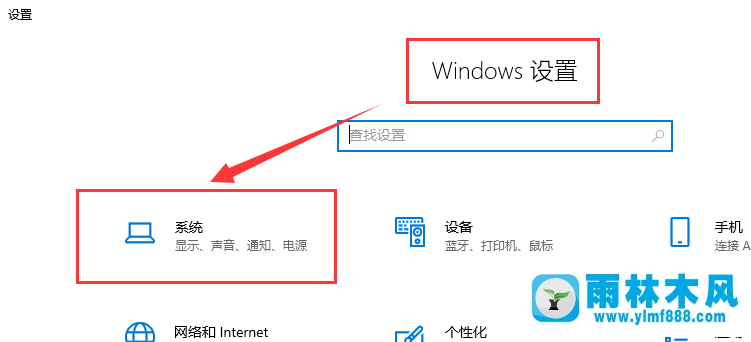
2.在对话框左边寻找【储存】点一下进行
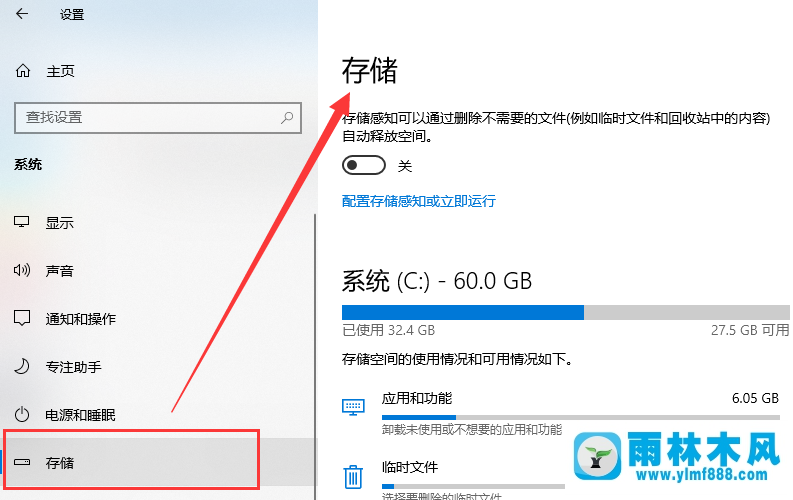
3.能够将【储存认知】开启,系统会依据设定按时清除文档。还可以在【系统】下开展挑选,删掉必须清除的文档或是硬盘

4.还可以在【储存】中的【大量储存设定】正下方开展设定,开展删除文件
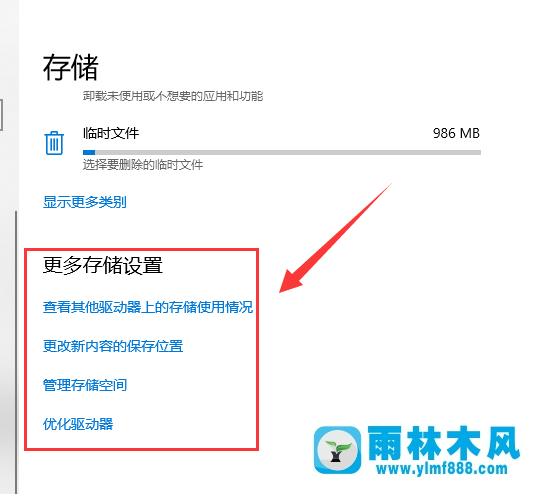
所述就是雨林木风win10更新以后C盘空间占满了的解决办法,期待能协助到大伙儿去解决困难。下载电脑系统,请多多关注雨林木风官网。
本文来自雨林木风www.ylmf888.com 如需转载请注明!
- win7右下角小喇叭图标不见了在哪找09-15
- 如何删除Win7系统中过期驱动程序设09-29
- 雨林木风Win10系统桌面空白怎么办11-21
- Win7系统中的磁盘自动播放如何进行01-03
- win10系统不能设置屏保,按钮是灰色04-29
- win7怎么设置拔下U盘之后不用安全删04-16
- Win7系统的硬盘坏道如何进行修复10-15
- 雨林木风win7精简版自动删除打印机03-13
- 雨林木风win7修复文件丢失的方法教03-02
- Win7系统uac关闭方法是怎样的10-15
- Win7系统安装Solidworks报错1903、1603该04-25
- XP系统辅助功能选项在什么地方09-19
- XP系统查看PID列怎么添加09-20
- Win10系统可以登录QQ却无法打开网页12-24
- 雨林木风教你win10系统同步的设置方11-18
- 怎么快速复制win7注册表10-12
-
 雨林木风 GHOST Win10 2004 64位 精简版 V2021.07 2021-07-01
雨林木风 GHOST Win10 2004 64位 精简版 V2021.07 2021-07-01
-
 雨林木风 GHOST Win10 2004 64位 周年纪念版V2021.06 2021-06-02
雨林木风 GHOST Win10 2004 64位 周年纪念版V2021.06 2021-06-02
-
 雨林木风 GHOST Win10 64位专业版(版本2004) V2021.05 2021-05-07
雨林木风 GHOST Win10 64位专业版(版本2004) V2021.05 2021-05-07
-
 雨林木风 GHOST Win10 1909 64位 官方纯净版V2021.04 2021-04-06
雨林木风 GHOST Win10 1909 64位 官方纯净版V2021.04 2021-04-06
-
 雨林木风Ghost Win10 2004(专业版)V2021.03 2021-02-28
雨林木风Ghost Win10 2004(专业版)V2021.03 2021-02-28
-
 雨林木风 GHOST Win10 2004 64位 精简版 V2021.01 2020-12-21
雨林木风 GHOST Win10 2004 64位 精简版 V2021.01 2020-12-21
-
 雨林木风 GHOST Win10 64位 快速装机版 V2020.12 2020-11-27
雨林木风 GHOST Win10 64位 快速装机版 V2020.12 2020-11-27
-
 雨林木风 GHOST Win10 64位 官方纯净版 V2020.11 2020-10-28
雨林木风 GHOST Win10 64位 官方纯净版 V2020.11 2020-10-28

